低配置的电脑适合装Win10的什么版本 低配电脑装系统方法
时间:2024-07-03阅读量:作者:大白菜
win10作为微软目前主流的操作系统,提供了多个版本以适应不同性能水平的电脑。了解低配置电脑适合安装的Win10版本,可以帮助我们获得更好的使用体验。对于低配置电脑,如LTSC(长期服务频道)版更为合适,它精简了许多功能,确保运行流畅
win10作为微软目前主流的操作系统,提供了多个版本以适应不同性能水平的电脑。了解低配置电脑适合安装的Win10版本,可以帮助我们获得更好的使用体验。对于低配置电脑,如LTSC(长期服务频道)版更为合适,它精简了许多功能,确保运行流畅。下面,我带来安装该版本的方法。

一、必备工具
1、推荐大白菜 u盘启动盘制作工具。
2、准备U盘,容量至少为8GB。
3、下载windows10系统文件。
二、注意事项
1、在操作前确保已经备份C盘所有重要数据。
2、确保使用的U盘是空的或者已清空数据。
3、Windows 10镜像文件可从MSDN网站查找并下载。
三、创建win10启动盘安装系统
1、电脑插入U盘。

2.、打开大白菜软件,选择你的U盘作为目标设备,默认其他选项,点击“制作”按钮。这时软件会开始工作,将U盘制作成一个可启动的大白菜U盘。
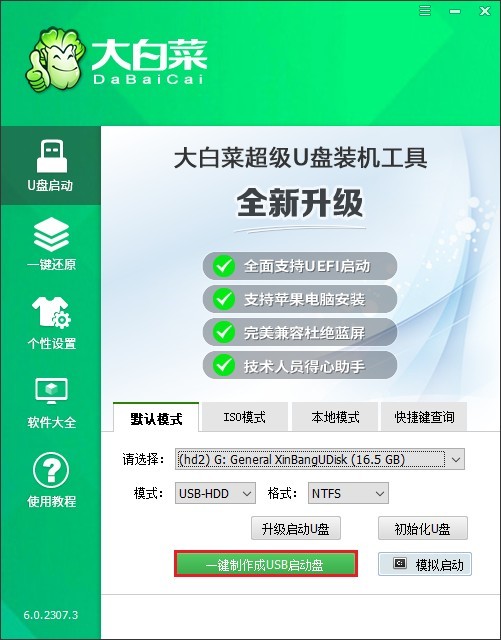
3、开始制作前弹出格式化U盘的提示,务必备份重要数据。
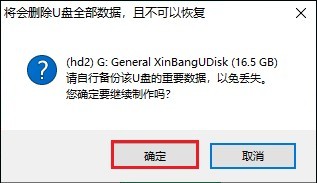
4、等待制作完成。到这里,你已经拥有一个大白菜U盘了。
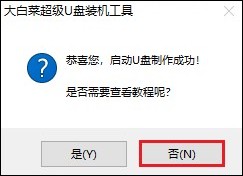
5、访问微软官网或可信的第三方网站,例如MSDN网站,前往下载Windows 10的最新ISO镜像文件。
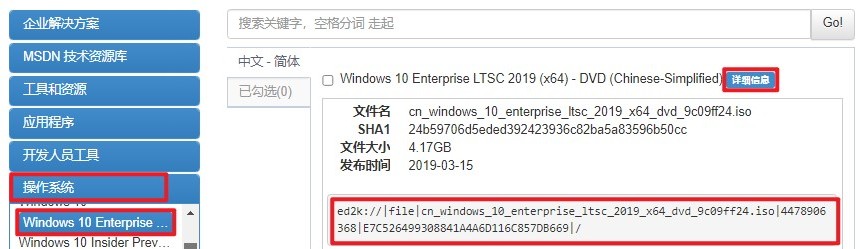
6、将下载的系统文件存放到大白菜U盘中。
7、重启计算机,在开机初期反复按下特定的启动热键进入启动菜单设置页面。
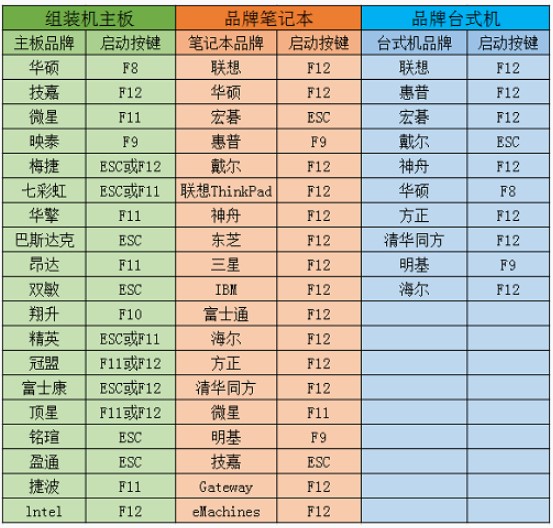
8、想要从U盘启动,必须将U盘设置为首先启动选项,一般显示U盘名称或是USB字样的选项,选择后回车。
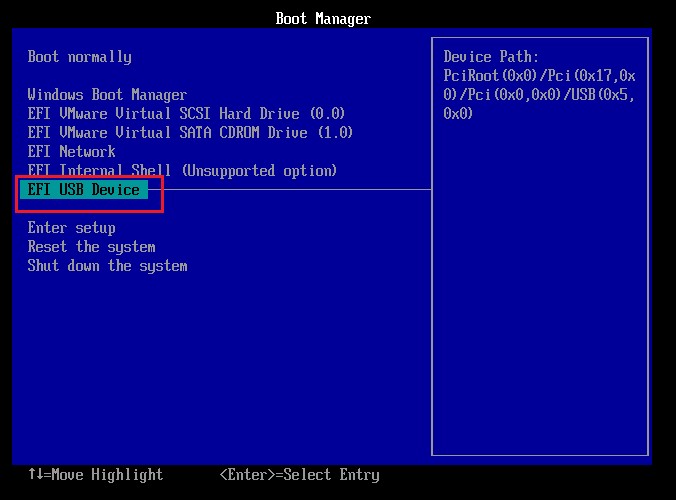
9、等待电脑进入大白菜U盘系统。
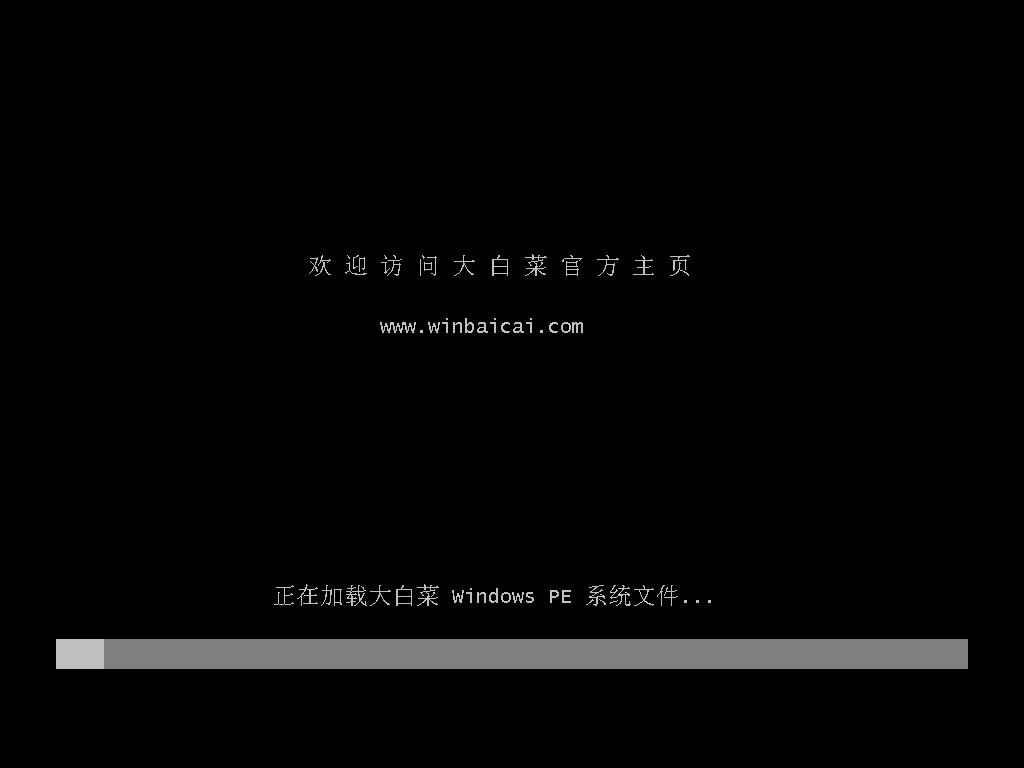
10、电脑将进一步加载出大白菜系统的桌面。找到装机工具打开,选择win10文件,然后选择安装在C盘,点击“执行”。
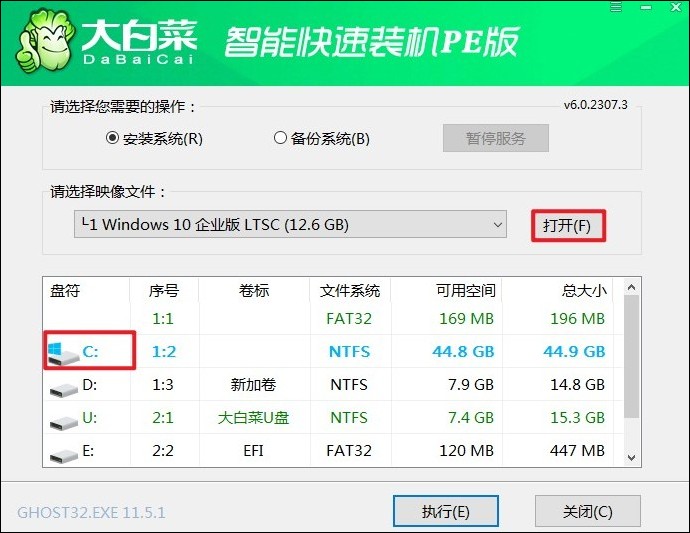
11、点击“是”,等待安装完毕。

12、系统还原完成后,按照提示移除U盘并重启电脑。
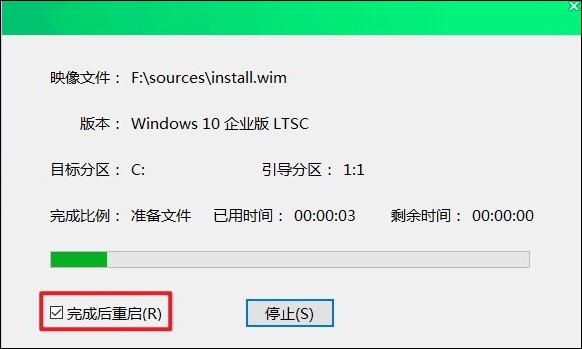
13、最后,你将看到一个全新的win10桌面。
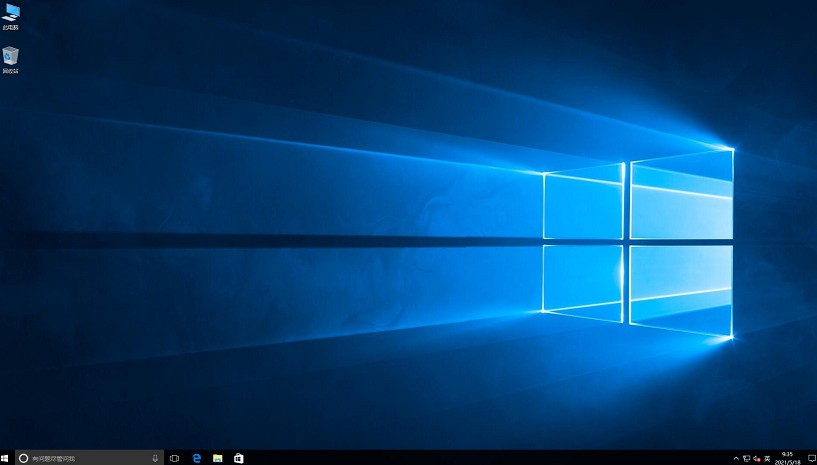
这篇教程是,低配电脑装系统方法。推荐配置较低的电脑安装Windows 10的某些特定版本如LTSC版,它去除了部分不需要的功能和应用程序,让系统运行更加轻量和高效,非常适合老旧机安装,运行流畅。如果你不知道如何操作,请参考这篇教程吧。